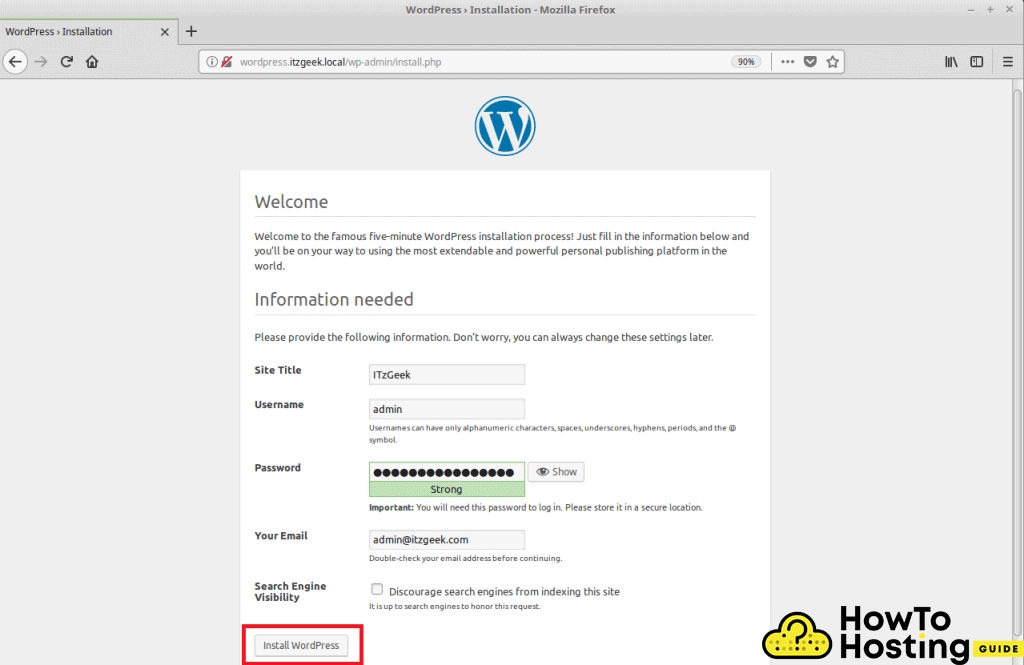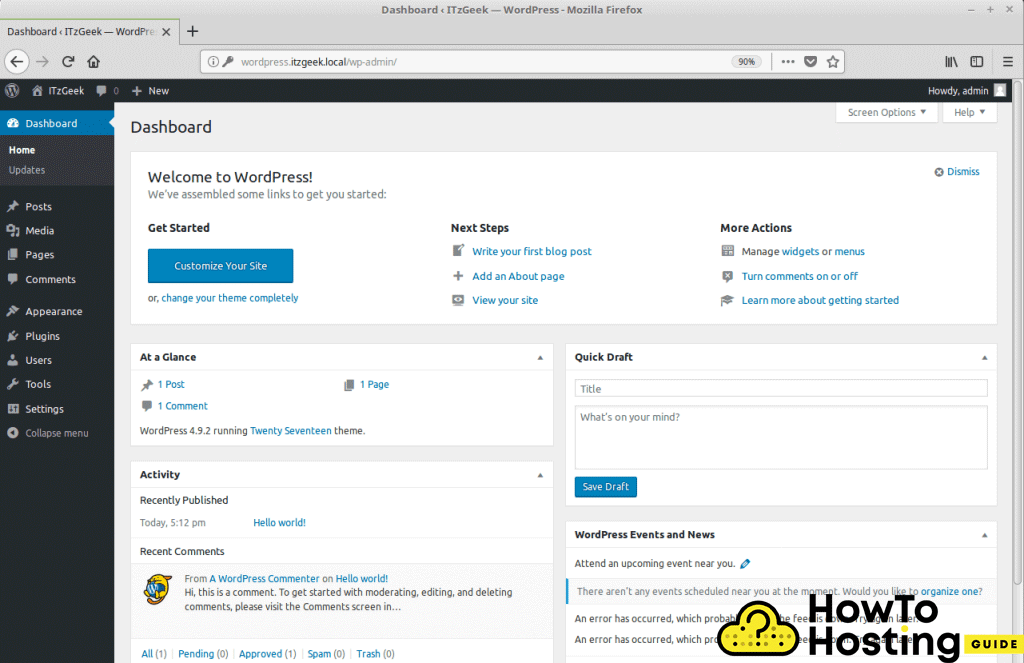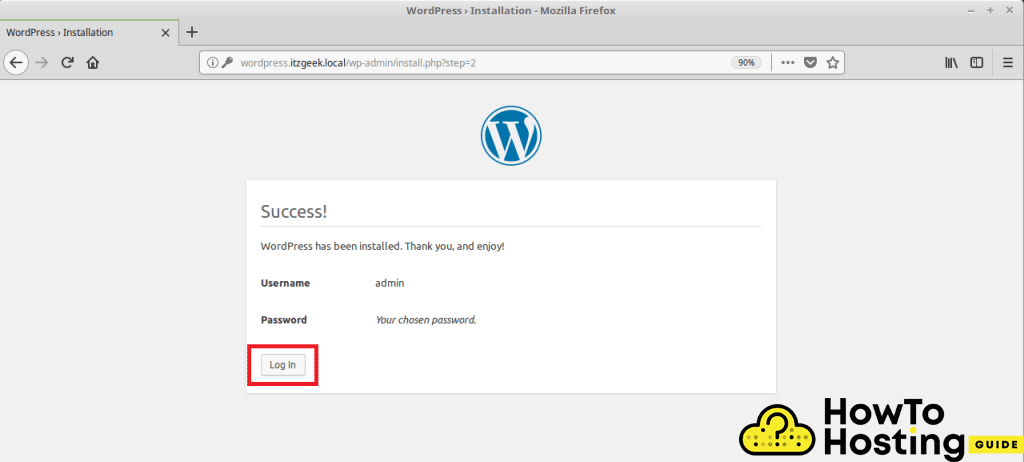Sur cette page: [cacher]
WordPress est le CMS le plus populaire (système de gestion de contenu) dans le monde et il est utilisé pour la création de plus 30% de tous les sites Web dans le monde. Il existe différentes façons d'installer WordPress, mais l'article suivant va vous montrer comment installer WordPress sur Nginx, qui est une alternative au serveur Apache le plus célèbre, mais il consomme moins de ressources. Gardez à l'esprit qu'il s'agit d'un mode d'installation un peu plus avancé et que les non-geeks peuvent rencontrer des difficultés dans le processus.
Aussi, Lis Meilleures corrections pour "ECONNREFUSED - Connexion refusée par le serveur "Erreur dans FileZilla
Pourquoi choisir Nginx et CentOS 7 pour votre installation WordPress?
WordPress, l'un des systèmes de gestion de contenu les plus populaires, a été développé pour fonctionner sur une grande variété de systèmes, tant qu'ils rencontrent le Configuration minimale requise. À partir de la dernière version de WordPress, ils sont les suivants:
- Version PHP 7.4 ou plus
- MySQL 5.6 ou version MariaDB 10.1 ou plus
- Les serveurs Web Apache ou Nginx sont recommandés
Juste là dans la configuration système requise, il y a la recommandation d'utiliser Nginx. Il s'agit du principal candidat au projet de serveur Web Apache qui est utilisé par une grande partie de tous les sites Internet hébergés dans le monde.. le avantages de Nginx sont qu'il s'agit d'un logiciel éprouvé qui a été utilisé pour alimenter certains des sites et services les plus importants et les plus visités. en outre, il comprend des fonctionnalités avancées qui y sont intégrées, par opposition à la conception modulaire d'Apache. CentOS 7 est l'une des distributions Linux serveur les plus populaires car il s'agit d'un repack logiciel libre et open source de Red Hat. La plupart des sociétés d'hébergement Web l'utilisent pour alimenter une large gamme de services d'hébergement car il s'agit d'un logiciel fiable et bien testé.
Comment installer WordPress sur Nginx CentOS 7
Pour installer WordPress sur Nginx, vous devez commencer par la création de votre hôte virtuel, qui va être utilisé pour votre installation WordPress. La configuration de cet hôte se trouve dans /etc / nginx / conf.d annuaire. Ce que vous verrez dans ce fichier est le nom de domaine, Port, racine du document, emplacement du journal, et quelques informations supplémentaires. Si vous supposez que le nom de domaine est: wordpress.isgeek.local,
numéro de port: 80. La racine du document: /usr / share / nginx / wordpress.isgeek.local
et journaux: /utilisateur / partage / nginx / wordpress.isgeek.local / logs vous devez d'abord créer votre message virtuel, qui est réalisable avec le code suivant:
vi /etc/nginx/conf.d/wordpress.conf, puis, placez le contenu comme suit:
serveur {
Ecoutez 80;
nom du serveur wordpress.itzgeek.local;
access_log /usr / share / nginx / wordpress.isgeek.local / logs / access.log;
error_log /usr / share / nginx / wordpress.isgeek.local / logs / error.log;
emplacement / {
racine /usr / share / nginx / wordpress.isgeek.local;
index index.php index.html index.htm;
si (-f $ nom_fichier_demande) {
expire 30 jours;
Pause;
}
si (!-e $ nom_fichier_demande) {
réécrire ^(.+)$ /index.php?q = 1 $ dernier;
}
}
emplacement ~ .php $ {
fastcgi_pass localhost:9000; # port où les processus FastCGI ont été générés
fastcgi_index index.php;
fastcgi_param SCRIPT_FILENAME /usr / share / nginx / wordpress.isgeek.local $ fastcgi_script_name; # même chemin que ci-dessus
fastcgi_param PATH_INFO $ fastcgi_script_name;
inclure / etc / nginx / fastcgi_params;
}
}
alors, vous devez créer votre répertoire de documents racine et le répertoire des journaux.
Pour faire ça, écrire les lignes de code suivantes:
mkdir /usr/share/nginx/wordpress.isgeek.local
mkdir /usr/share/nginx/wordpress.isgeek.local/log
Ensuite, vous devez vérifier votre configuration. Pour ce faire, écrivez la ligne de code suivante: nginex -t et vous devriez voir un message disant “la syntaxe est OK, le test est réussi.”
Cela signifie que tout se passe bien et que vous devez redémarrer les services. Ce que vous devez faire ensuite est de taper:
systemctl restart nginx
systemctl redémarrer php-fpm
setenforce 0
Création de base de données
L'étape suivante consiste à créer la base de données pour votre site Web WordPress. Pour faire ça, connectez-vous à votre base de données, et créez votre base de données avec le:
CRÉER LA BASE DE DONNÉES WordPress; ligne de code, puis, créez votre utilisateur, ce qui peut être fait en tapant:
CRÉER UN UTILISATEUR «wpuser» @ »localhost’ IDENTIFIÉ PAR ‘wppassword’;
Modifiez WPuser et WPpassword avec votre nom d'utilisateur et votre mot de passe
Accorder des autorisations
Prochain, vous devez ajouter des autorisations à votre nouvel utilisateur, pour le faire, écris ACCORDER TOUS LES PRIVILÈGES SUR wordpress. * À ‘wpuser’ @ ’localhost’; puis tapez exit pour quitter le shell.
Configuration WordPress
Une fois que vous avez terminé avec succès le processus de création de votre base de données, il est temps de configurer votre WordPress. Pour ce faire, téléchargez la dernière version de WordPress, en tappant:
wget http://wordpress.org/latest.tar.gz, alors vous devez déplacer le fichier téléchargé vers la racine de votre document. Utilisez cette commande: mv wordpress / * /usr/share/nginx/wordpress.isgeek.local
alors, copier le sample-config.php déposer et le faire comme wp-config.php avec cette ligne de code:
cp /usr/share/nginx/wordpress.itzgeek.local/wp-config-sample.php /usr/share/nginx/wordpress.isgeek.local/wp-config.php
L'étape suivante consiste à modifier votre fichier de configuration et à ajouter les informations de la base de données, pour faire ce type vi /usr/share/nginx/wordpress.itzgeek.local/wp-config.php. Lorsque le fichier est ouvert, il devrait ressembler à ce qui suit:
// ** Paramètres MySQL – Vous pouvez obtenir ces informations auprès de votre hébergeur ** //
/** Le nom de la base de données pour WordPress */
définir(«DB_NAME», ‘base_nom_ici«);
/** Nom d'utilisateur de la base de données MySQL */
définir(«DB_USER», ‘nom_utilisateur_ici«);
/** Mot de passe de la base de données MySQL */
définir(«DB_PASSWORD», ‘mot_de_passe«);
/** Nom d'hôte MySQL */
définir(«DB_HOST», «Localhost»);
Ce que vous devez changer, ce sont les valeurs que nous mettons en gras.
alors, faire de l'utilisateur Nginx l'administrateur ou le propriétaire du répertoire où WordPress sera installé. Utilisez la commande suivante:
chown -R nginx:nginx /usr/share/nginx/wordpress.itzgeek.local/
Processus d'installation
Vous devez maintenant ouvrir un onglet de navigateur et taper wordpress.isgeek.local pour vous connecter à votre site Web.
Ici, vous devrez noter votre site Titre, Nom d'utilisateur, mot de passe, et ton email. Ce sont les détails que vous allez utiliser pour vous connecter à votre tableau de bord administrateur de WordPress. Lorsque vous êtes prêt, cliquez sur le bouton Installer WordPress, puis vous verrez un message de réussite.
Si vous cliquez sur le bouton de connexion, vous serez redirigé vers le panneau de connexion administrateur où vous pourrez vous connecter à votre site Web WordPress. Et vous avez terminé avec tout le processus.